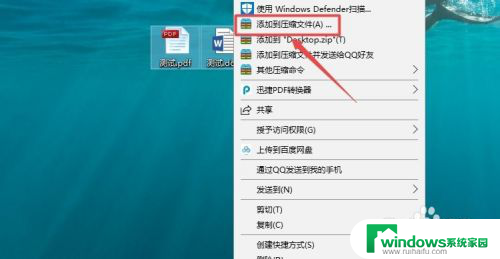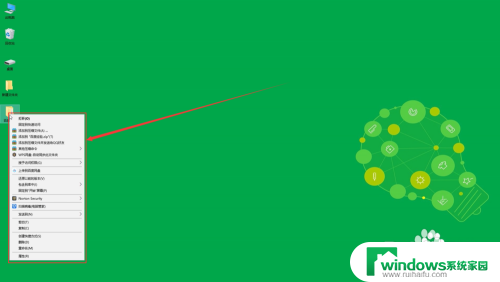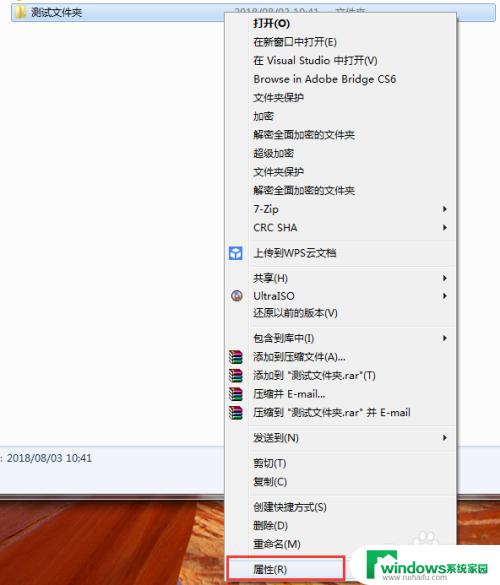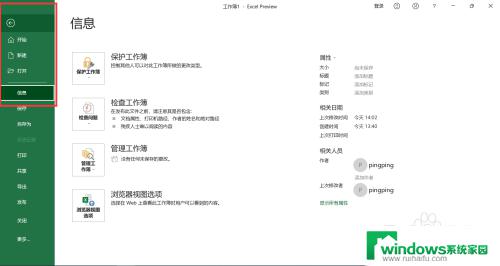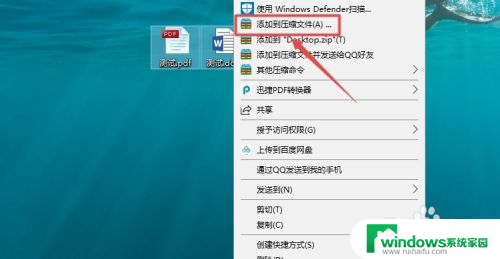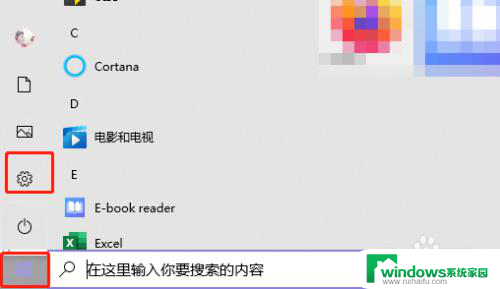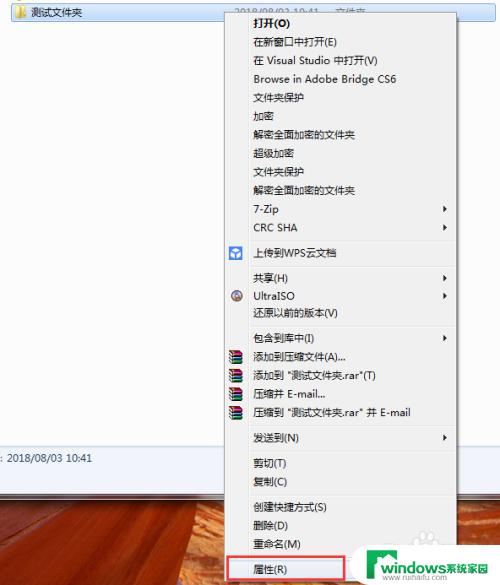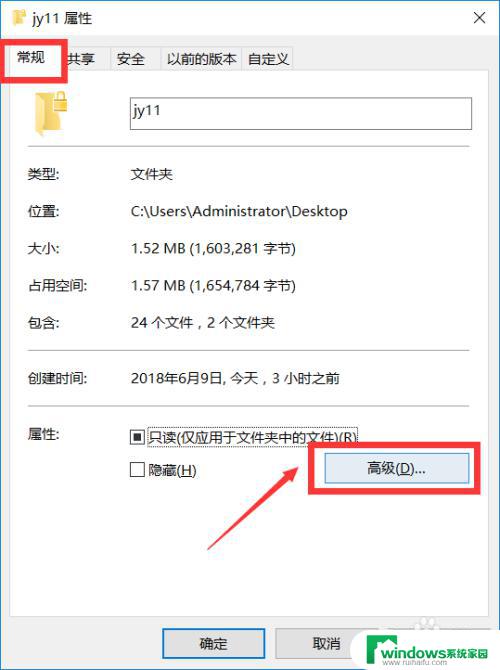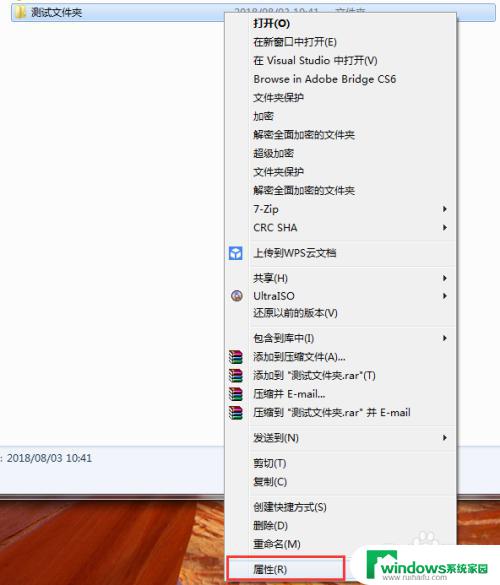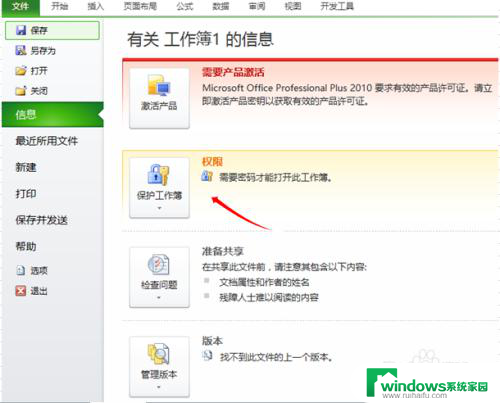excl设置密码 EXCEL文件密码设置方法
在我们日常的工作中,经常会使用到Excel这个强大的电子表格软件,为了保护我们的数据安全,有时候我们需要为Excel文件设置密码。如何在Excel中设置密码呢?下面我将为大家介绍一下Excel文件密码设置的方法。通过设置密码,我们可以有效地防止他人未经授权地访问和修改我们的Excel文件,确保数据的保密性和完整性。让我们一起来了解一下吧!
操作方法:
1. 首先打开我们需要的设置密码的excel文件,然后点击开始。
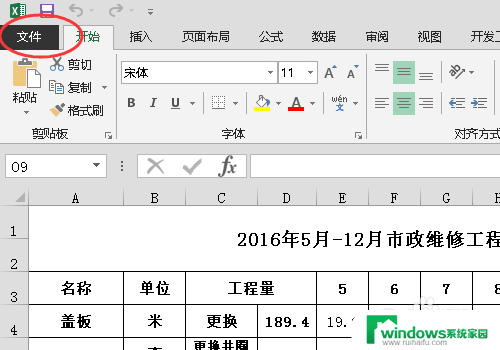
2. 在打开的页面中找到信息(默认的是信息),然后点击保护工作簿,在下拉菜单中点击用密码进行加密。
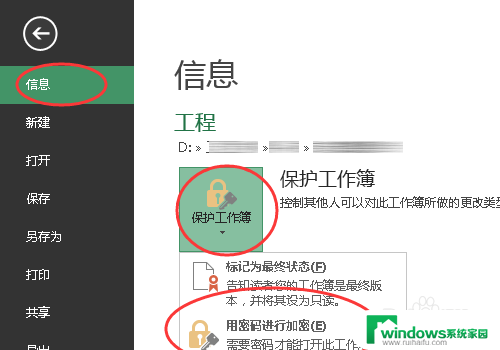
3. 然后再弹出的窗口中输入你要设置的密码,然后点击确定。
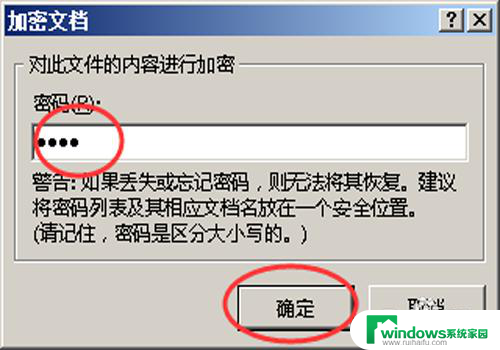
4. 然后再次输入确认密码后点击确定。
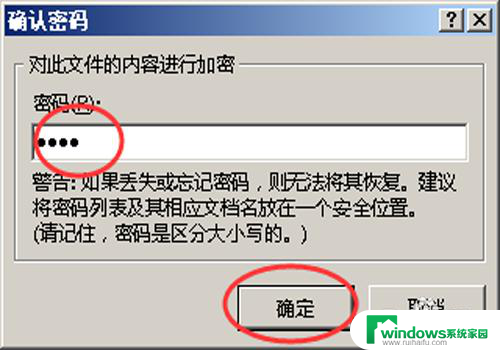
5.密码设置好以后会退到文件页面,我们可以看到在信息--保护工作簿的右侧显示的为需要密码才能打开此工作簿。
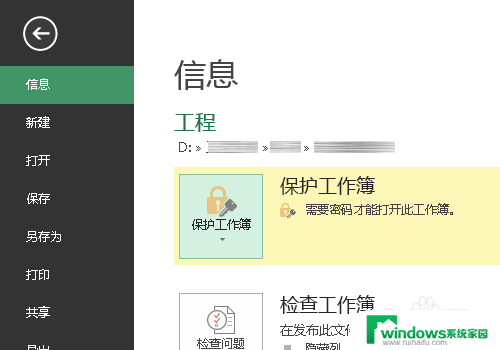
6. 我们关闭该文件然后在次打开,会看到首先出现的是需要输入密码才能打开。我们输入刚才设置的密码就可以打开了。
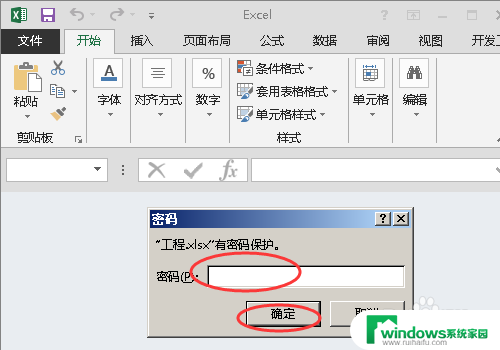
7.如果不再需要密码,我们只需要进入设置密码的地方把密码删除,然后点击确定。
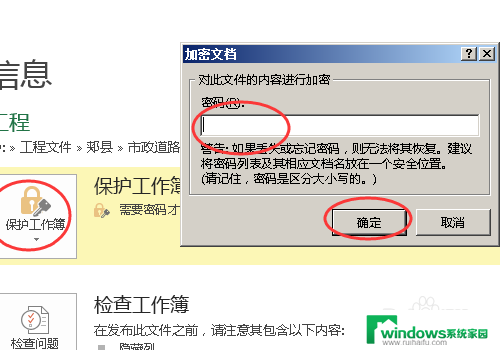
以上就是excl设置密码的全部内容,如果遇到这种情况,你可以按照以上步骤解决,非常简单快速。